عندما يتعلق الأمر باستخدام أفضل محاكيات Android، هناك عدد قليل من الأجهزة التي يمكنها المقارنة والتنافس مع Samsung Galaxy Z Fold 3. بالطبع ، نحن لا نتحدث عن كيفية تطابق Fold 3 فقط من حيث المواصفات عند النظر إلى الباقي من أفضل هواتف Android ، لكنها قوة مطلقة لمحاكاة والاستمتاع بأفضل هواتف Android ألعاب.
بفضل طريقة طي Galaxy Z Fold 3 إلى النصف ، يمكنك تحويله إلى الوضع الأفقي والشعور باستخدام Nintendo DS. حتى بعد تنزيل ملف أفضل محاكي Nintendo 3DS، هناك طريقة أخرى لجعل جهاز Fold 3 الخاص بك يبدو وكأنه DS ، وذلك بفضل بعض الأشكال التي تم إنشاؤها بواسطة /u/zung92 على ال ص / GalaxyFold subreddit. لذلك اليوم ، سوف نوضح لك كيف يمكنك تحويل جهاز Galaxy Z Fold 3 إلى Nintendo DS.
كيفية تحويل جهاز Galaxy Z Fold 3 إلى Nintendo DS
- افتح ال متجر جوجل بلاى على الطية 3.
- تحميل دراستيك DS محاكي.
- تحميل ال خلقت جلود من Google Drive.
-
افتح ال ملفاتي التطبيق على جهاز Galaxy Z Fold 3.

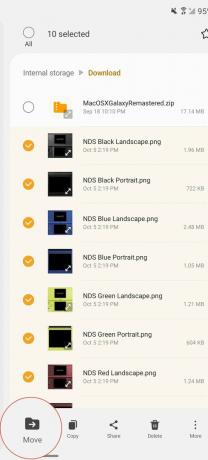 المصدر: Android Central
المصدر: Android Central انتقل إلى ملف التحميلات مجلد.
- ضغطة طويلة على إحدى الصور التي تم تنزيلها لبدء التحديد المتعدد.
- اختر الكل من جلود DS التي تريد استخدامها في DraStic.
- اضغط على نقل زر في شريط الأدوات السفلي.
- في الشريط الجانبي ، انقر على السهم بجوار التخزين الداخلي.
-
قم بالتمرير لأسفل وحدد عنيف.

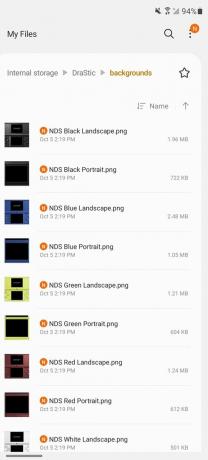 المصدر: Android Central
المصدر: Android Central مقبض الخلفيات.
- اضغط على تحرك هنا زر.
قبل أن تتمكن من الاستفادة الكاملة من أسطح DS هذه في Drastic ، ستحتاج إلى التثبيت قفل جيد من متجر تطبيقات Samsung Galaxy. هذا حتى تتمكن من إجبار DraStic على الاستفادة الكاملة من الشاشة ، أثناء التمدد عبر منطقة الكاميرا بحيث لا يتم تشويه الجلد. بعد تنزيل Good Lock ، إليك كيفية جعل DraStic يبدو بالطريقة التي تريدها.
- افتح ال قفل جيد تطبيق.
- مقبض MultiStar.
- اضغط على تحميل زر إذا لم يتم تنزيله بالفعل.
-
قم بالتمرير لأسفل وانقر فوق يمتد حجم التطبيق إلى فتحة الكاميرا.
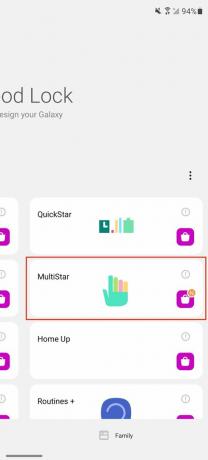
 المصدر: Android Central
المصدر: Android Central اضغط على عدسة مكبرة في الزاوية العلوية اليمنى من قائمة التطبيقات.
- بحث عن عنيف وحدده.
- يختار تداخل مع منطقة الكاميرا من القائمة المنبثقة.
-
مقبض نعم للتأكيد.

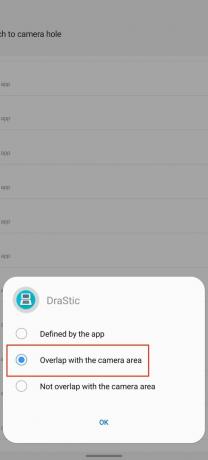 المصدر: Android Central
المصدر: Android Central
بمجرد اكتمال ذلك ، حان الوقت لتطبيق الأسطح التي قمنا بتنزيلها مسبقًا ، حتى تتمكن من تحويل Galaxy Z Fold 3 إلى Nintendo DS.
- افتح ال دراستيك DS التطبيق على هاتفك.
- مقبض تحميل لعبة جديدة.
- اختر اللعبة كنت ترغب في تحميل.
-
مقبض بدء اللعبة.


 المصدر: Android Central
المصدر: Android Central بمجرد تحميل اللعبة ، اضغط على النقاط الثلاث في الجزء السفلي من الشاشة.
- مقبض قائمة طعام.
- تحت إعدادات، صنبور تحرير الشاشات والوسادة الافتراضية.
- من القائمة المنبثقة ، انقر فوق المشهد 1: 1.
بمجرد تحديد التصميم ، سيتم نقلك إلى شاشة التحرير الخاصة باللوحة الافتراضية. بشكل افتراضي ، ستكون الشاشات في الأعلى ، ولن ترى أي عناصر تحكم على الشاشة.
- مقبض قائمة طعام في الزاوية اليسرى السفلية.
- يختار تعيين صورة الخلفية.
-
يختار أحد أشكال Nintendo DS التي قمنا بتنزيلها مسبقًا.
- تأكد من تحديد أحد الأسطح المسمى منظر جمالي في العنوان.
-
حرك مربع الشاشة في أعلى يمين الجزء السفلي من الجلد.
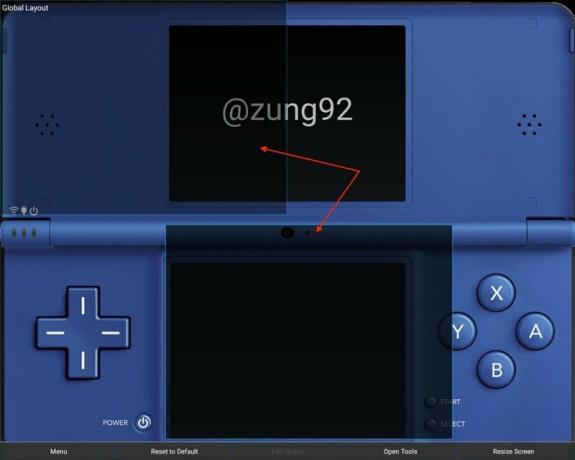 المصدر: Android Central
المصدر: Android Central - اضغط على شاشة تغيير الحجم زر في الزاوية اليمنى السفلية.
- انتزاع الزاوية اليمنى السفلية من المربع لتغيير حجم الشاشة لتناسب الجزء السفلي للشاشة.
-
يكرر خطوات تحريك الشاشة العلوية وتغيير حجمها.
 المصدر: Android Central
المصدر: Android Central - بمجرد الانتهاء ، انقر فوق خلف زر في الزاوية اليمنى السفلية.
- اضغط على قائمة طعام زر في الزاوية اليسرى السفلية.
- يختار تحرير تخطيط وحدة التحكم من القائمة المنبثقة.
- يختار كل زر من الأزرار ، واحدًا تلو الآخر ، وانقله إلى مكانه على شاشتك.
- لتغيير حجمها ، انقر فوق تغيير الحجم زر في الزاوية اليمنى السفلية.
-
اسحب المنزلق لتغيير الحجم الذي يناسب تفضيلاتك.
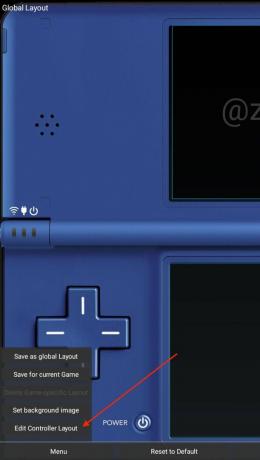
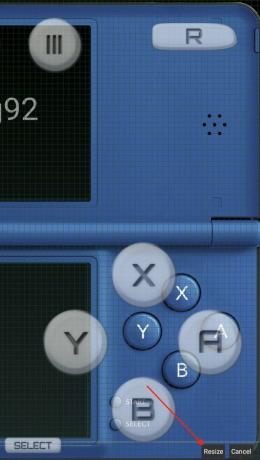
 المصدر: Android Central
المصدر: Android Central عند الانتهاء ، انقر فوق خلف زر في الزاوية اليمنى السفلية.
- مقبض تطبيق في الزاوية اليسرى السفلية.
- اضغط على قائمة طعام زر مرة أخرى.
-
يختار حفظ كتخطيط عام.
 المصدر: Android Central
المصدر: Android Central
بعد حفظ الجلد وموضع الزر ، يتم نقلك مرة أخرى إلى قائمة الخيارات حيث بدأنا. هناك خطوة أخرى تتمثل في تغيير عتامة وحدة التحكم بحيث لا تنتقص عناصر التحكم على الشاشة في DraStic من مدى روعة مظهر هذه الأسطح.
- من قائمة الألعاب ، انقر فوق خيارات.
- يختار Virutal Gamepad.
-
انتقل لأسفل إلى تعتيم تحكم، وحرك شريط التمرير لأسفل حتى يتم قراءته 0%.

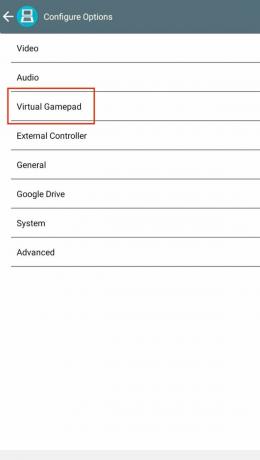
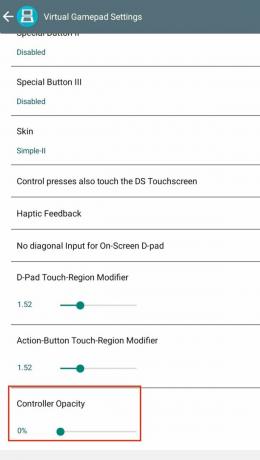 المصدر: Android Central
المصدر: Android Central اضغط على السهم في الزاوية اليسرى العليا للعودة.
- اضغط على السهم مرة أخرى للعودة.
- اضغط على السهم مرة أخرى للعودة إلى لعبتك.
وهذا كل شيء! يمكنك الآن الاستمتاع بألعاب Nintendo DS المفضلة لديك مع أفضل محاكي Nintendo 3DS المتاح في متجر Play. بالإضافة إلى ذلك ، ستقوم بتحويل Galaxy Z Fold 3 إلى Nintendo DS في هذه العملية. إنها حقًا لا تحصل على أفضل من ذلك بكثير!
أفضل المعدات لدينا
أندرو ميريك
أندرو ميريك كاتب مستقل في Android Central. إنه يستمتع بكل ما يتعلق بالتكنولوجيا ، بما في ذلك الأجهزة اللوحية والهواتف الذكية وكل شيء بينهما. ربما كان وقته المفضل في الماضي هو جمع سماعات مختلفة ، حتى لو انتهى بهم الأمر جميعًا في نفس الدرج.
